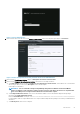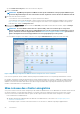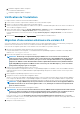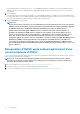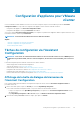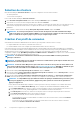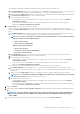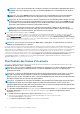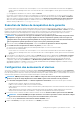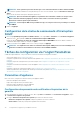Install Guide
Figure 2. Console Administration
19. Dans la fenêtre d'ouverture de session de la Console d'administration, entrez le mot de passe, puis cliquez sur Connexion.
Figure 3. Fenêtre d'enregistrement vCenter provenant de la Console d'administration
20. Dans la fenêtre Enregistrement vCenter, cliquez sur Enregistrer un nouveau serveur vCenter.
21. Dans la fenêtre Enregistrer un nouveau serveur vCenter, effectuez les sous-étapes suivantes :
a) Sous Nom vCenter, dans la zone de texte Adresse IP ou nom d'hôte du serveur vCenter, entrez l'adresse IP ou le nom d'hôte
du serveur, puis dans la zone de texte Description, entrez une description.
La description est facultative.
REMARQUE :
Il est recommandé d'enregistrer OpenManage Integration for VMware vCenter dans VMware
vCenter en utilisant le nom de domaine complet. Assurez-vous que le nom d'hôte de vCenter est compréhensible
par le serveur DNS pour les enregistrements utilisant un nom de domaine complet.
b) Sous Compte d'utilisateur vCenter, entrez le nom de l'utilisateur Admin ou le nom de l'utilisateur disposant des privilèges
nécessaires dans Nom d'utilisateur vCenter.
Entrez le nom d'utilisateur en tant que domaine\utilisateur ou domaine/utilisateur ou utilisateur@domaine.
Le logiciel OMIVV utilise le compte administrateur ou le compte utilisateur disposant des privilèges nécessaires pour l'administration
de vCenter.
c) Sous Mot de passe, saisissez le mot de passe.
Introduction
21